
Oliver Matthews
0
4064
378
Facebook Lite-appen, som tillkännagavs 2015, är ett bra alternativ till den viktigaste Facebook-appen. Med en storlek mindre än 2 MB kan du använda den oberoende av standardappen. Jag tycker att det är renare än den ursprungliga appen. Visst, det saknar vissa funktioner tillgängliga i den ursprungliga Facebook-appen, men det kommer inte att göra dig besviken. Kontrollera tips som nämns i det här inlägget om du vill använda appen som en proffs.

Lite-appen är en tonad-version av den huvudsakliga Facebook-appen. Den är utformad för avancerade enheter med begränsat RAM (mindre än 1 GB) och lagring (ungefär 8 GB) och platser med 2G-klass internetuppkoppling. Oavsett om du nyligen har bytt till Lite-appen eller har använt den ett tag, kommer följande funktioner att hjälpa dig.
Låt oss kolla tips och tricks för att använda Facebook Lite-appen på bästa möjliga sätt.
Ladda ner Facebook Lite
1. Aktivera Dark Mode
Vissa människor kan inte leva utan mörkt läge på sina appar. Och om du är en av dem kommer Facebook Lite-appen att glädja dig med sitt mörka läge.
För att aktivera det mörka läget klickar du på ikonen med tre staplar i det övre högra hörnet av Facebook Lite-appen. Rulla nedåt i menyn och aktivera växeln bredvid Mörkläge. Stäng av växeln för att inaktivera det mörka läget.
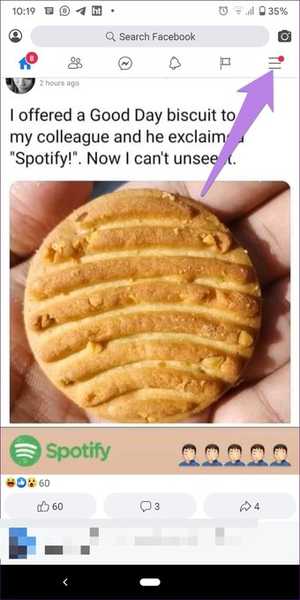
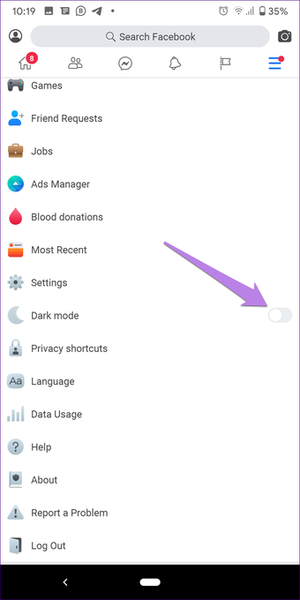
2. Ändra appstilsstorlek
Om du jämför Facebook och dess Lite-app, kommer du omedelbart att märka några underbara skillnader. Det beror på att Lite-appen har ett mindre teckensnitt jämfört med Facebook-appen. Ännu viktigare är det att du kan ändra typsnittet för appen.
För det klickar du på ikonen med tre staplar längst upp och går till Inställningar.
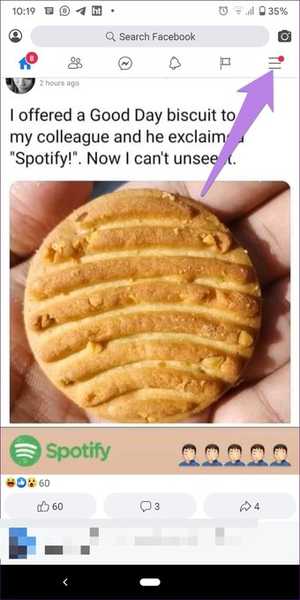
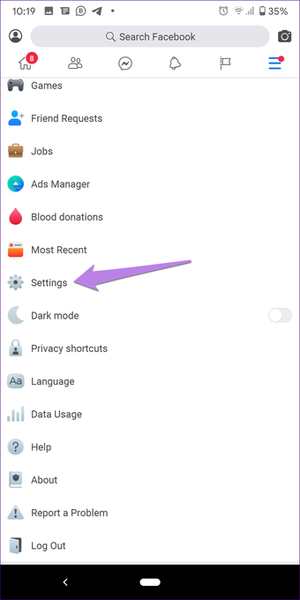
Klicka på Teckenstorlek under Kontoinställningar. Välj den typsnitt du väljer.
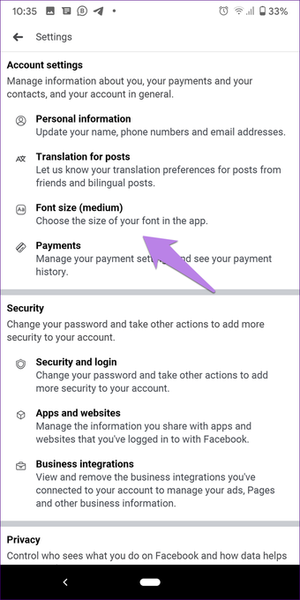

Facebook Sekretessinställningar: 9 tips för bättre upplevelse
3. Visa senaste inlägg först
En irriterande sak med Facebook och andra sociala medieappar är den kraftfulla implementeringen av att visa toppinlägg istället för inlägg i kronologisk ordning. Lyckligtvis kan du ändra detta beteende i appen och visa de nya inläggen. Till skillnad från den huvudsakliga Facebook-appen kommer de senaste inläggen i Lite-appen att visas på själva huvudskärmen istället för att öppna en ny skärm.
Om du vill se inlägg i den ordning de publicerades trycker du på ikonen med tre staplar i Lite-appen. Klicka sedan på alternativet Senaste. Starta om appen för att se förändringen.
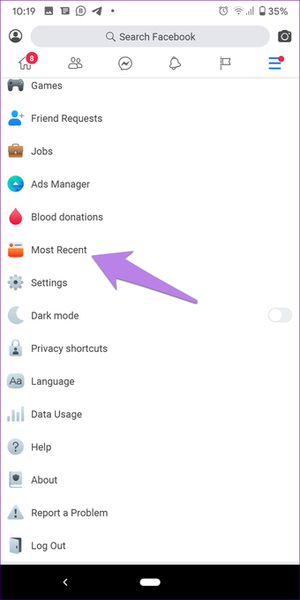
4. Aktivera Data Saver
Facebook Lite-appen är utformad på ett sätt att minska dataanvändningen. Du kan ytterligare minska din dataanvändning genom att aktivera den inbyggda dataspararen. Det kommer att minska bildkvaliteten och därmed hjälpa dig att använda mindre data.
För att aktivera datasparare på Facebook Lite, tryck på ikonen med tre fält för att öppna menyn. Rulla ner och gå till dataanvändning. Aktivera växeln bredvid Data Saver.
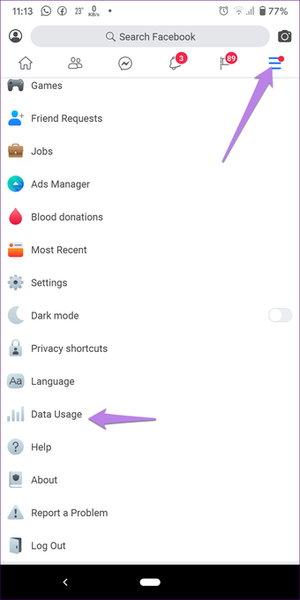
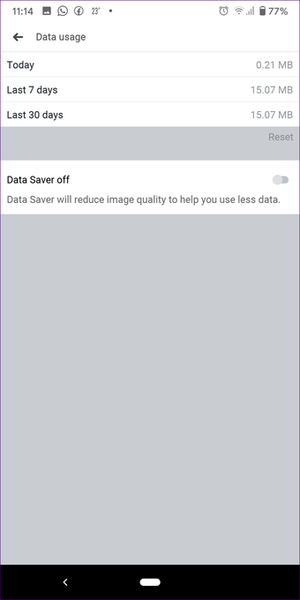
5. Inaktivera automatisk autoplay
Ett annat sätt att spara dina data är att inaktivera automatisk uppspelning av videor i Facebook Lite-appen. Gå till Inställningar från ikonen med tre fält. Rulla ner och tryck på Autoplay-video under Media och kontakter.
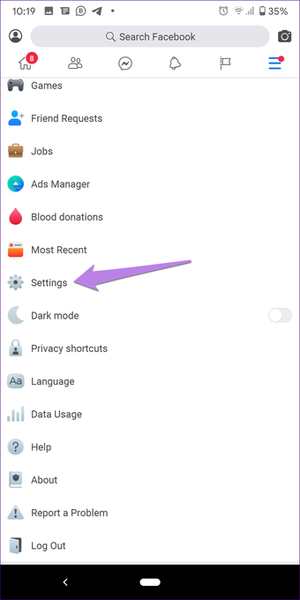
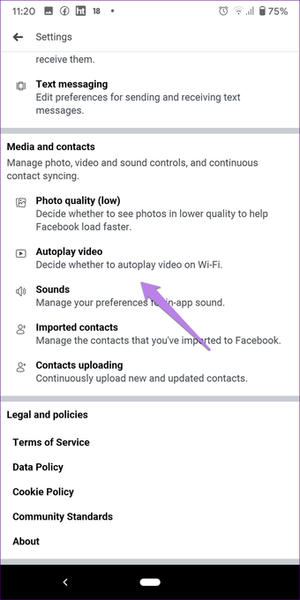
Stäng av växeln bredvid Autoplay-videor på Wi-Fi. Det betyder att du måste trycka på play-knappen på videorna för att se dem och att de inte kommer att börja spela automatiskt när du bläddrar igenom flödet.
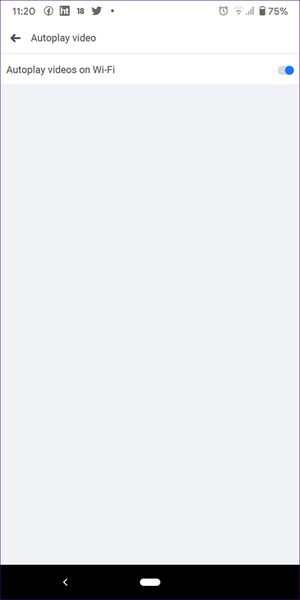
6. Använd Messenger Inside Lite-appen
Om din telefon har lite lagringsutrymme kan du avinstallera Facebook Messenger-appen från den. Du undrar kanske hur jag använder Messenger? Tja, du behöver inte en separat Messenger-app med Facebook Lite. Du kan använda den i Lite-appen. Klicka på Messenger-ikonen längst upp för att gå till din inkorg.
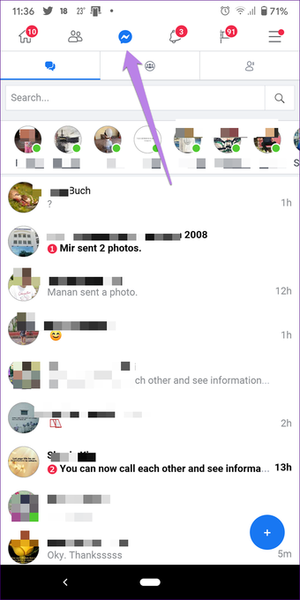
#Facebook Messenger
Klicka här för att se vår Facebook Messenger-artikelsida7. Rensa sökhistorik
När du pekar på sökfältet i Facebook Lite-appen visas din sökhistorik. Lyckligtvis kan du enkelt ta bort alla söktermer från listan. För det, tryck på Redigera texten bredvid alternativet Senaste sökningar. Klicka på Rensa sökningar för att ta bort all historik. För att ta bort ett visst objekt, tryck på korsikonen bredvid sökposten.
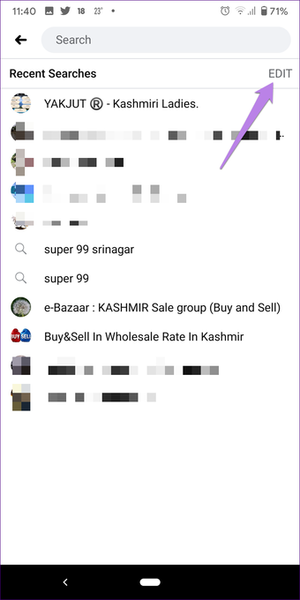
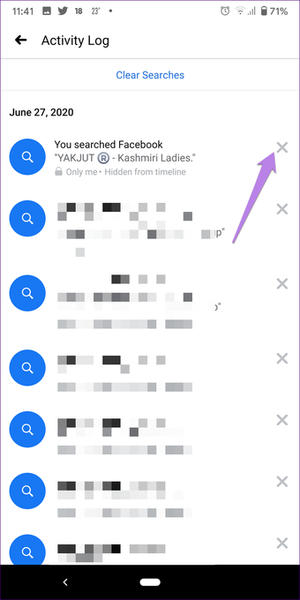
8. Inaktivera ljud
När du använder Lite-appen kommer du att märka att man genom att trycka på vissa knappar ger en ljudeffekt. Om det stör dig, inaktivera det i inställningarna.
Gå till Facebook Lite-inställningarna och klicka på Ljud. Stäng av växeln för ljud.
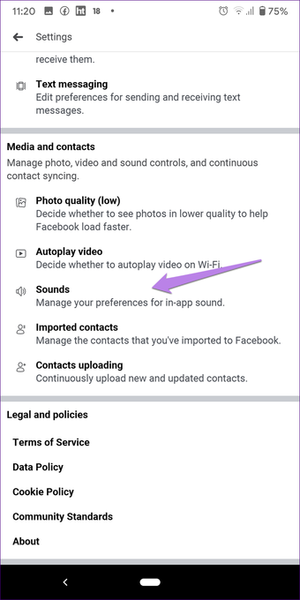
9. Öppna profilen snabbt
Vanligtvis, om du vill se din Facebook-profil, måste du trycka på ikonen med tre fält följt av att knacka på knappen Visa din profil. De extra stegen kan undvikas i Lite-appen. Här får du två alternativ för att komma åt din profil snabbt.
För det första hittar du profilikonen längst upp till vänster i appen. För det andra, genom att trycka på din profilbildikon bredvid 'Skriv något här' kommer du till din profil.
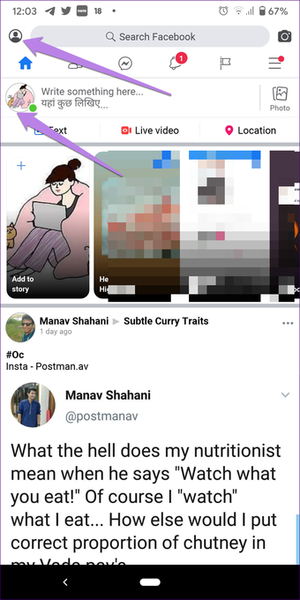
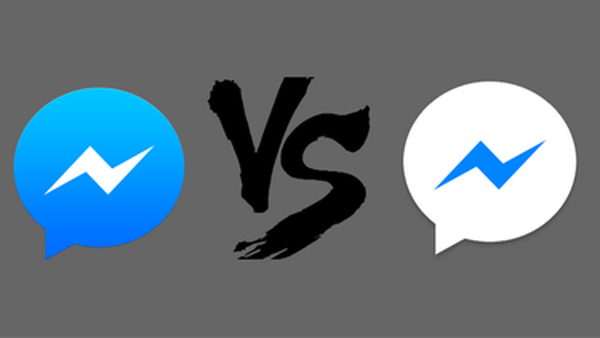
Facebook Messenger VS Messenger Lite: Vilken är den för dig?
Lite Isn't Light
Detta är några av våra favoritfunktioner i Facebook Lite-appen. Naturligtvis finns det en chans att vi kan ha förbisett något. Känner du till ett tips som vi inte inkluderade? Eller står du inför något problem när du använder appen? Låt oss veta i kommentarerna nedan.















